갤럭시 시계 앱 알람 시간 이름 읽어주기
모바일
반응형
갤럭시 시계 앱 알람 시간 이름 읽어주기
스마트폰에 여러 알람이 설정돼 있는 경우 알람이 울릴 때 해당 시간을(알람 이름이 설정돼 있으면 이름도 포함) 음성으로 읽어주면 현재 알람을 다른 알람과 구별하기 쉽습니다.
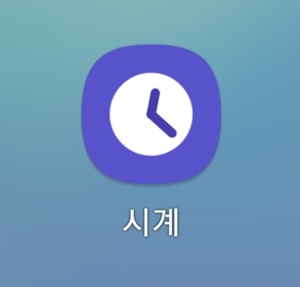
알람앱 시작
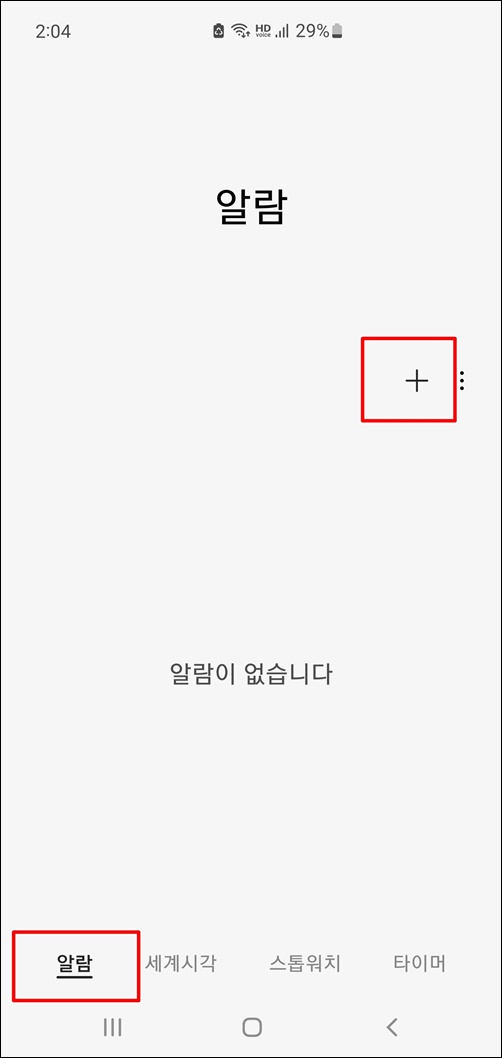
- 갤럭시폰 기본 시계앱을 실행합니다.
- 위의 알람 화면이 나오지 않는 경우 화면 하단 좌측 알람탭을 선택합니다.
- 기존 설정돼 있는 알람은 해당 알람을 선택합니다.
- 새 알람을 추가하려면 화면 상단 "알람" 또는 "~~후에 알람이 울립니다" 문구 우측 하단 +버튼을 터치합니다.
- 여기서는 아직 생성된 알람이 없습니다. 오전 6시 아참 기상 알람을 만들어 보겠습니다.
알람 설정
▶ 시간 및 날짜 등 기본 설정 항목 지정

- 이어 나온 화면 상단에서 시간, 날짜, 반복 여부 등을 설정합니다.
- 아래 날 짜 항목 우측 달력 아이콘을 탭하면 알람 날짜를 선택할 수 있습니다.
- 매일 아침 기상 알람이므로 날짜는 정하지 않고 일~토요일을 지정해 매일로 지정하겠습니다.
- 알람 이름
- 알람 이름을 지정했을 때 소리로 읽어 주기 설정을 하지 않을 경우 알람이 울릴 때 화면에 알람 이름이 표시됩니다.
- 알람 이름 입력 난에는 입력힌트(place holder) "알람 이름"이 보입니다. 커서를 위치하면 공란이 되고 이름을 입력하면 됩니다. 아참 기상용 알람이므로 "일어납시다"로 이름을 지정했습니다.
- 소리로 읽어 주기 설정을 할 경우 알람 안내 소리에 알람 이름을 포함해서 읽어 줍니다. 알람을 보다 쉽게 구분할 수 있습니다.
- 화면 상의 설정 항목을 설정하고 소리로 읽어 주기 설정을 하려면 “알람음” 문구를 터치합니다. 알람음 선택 화면이 나옵니다.
알람음 선택

- 화면 하단의 벨소리를 선택 터치해서 알람음 구분 화면 하단 벨소리 선택 화면으로 넘어갑니다.
벨소리 선택
▶ 벨소리 및 시간 및 알람이름 소리로 읽어주기 지정

- 설정된 벨소리 목록에 열거되는 벨소리 중 마음에 드는 알람음를 선택합니다.
- 화면 하단의 시간 및 알람이름 읽어주기 우측 버튼을 활성화하면 알람이 울릴 때 시간과 알람 이름이 알람음과 함께 소리로 재생됩니다.
- 설정된 벨소리 목록에 없는 알람음을 원하면 우측 상단의 +기호 버튼을 누르면 기기에 있는 음성 파일이 나옵니다. 새로운 소리 파일을 만들어 기기에 추가해 지정할 수도 있습니다.
종료
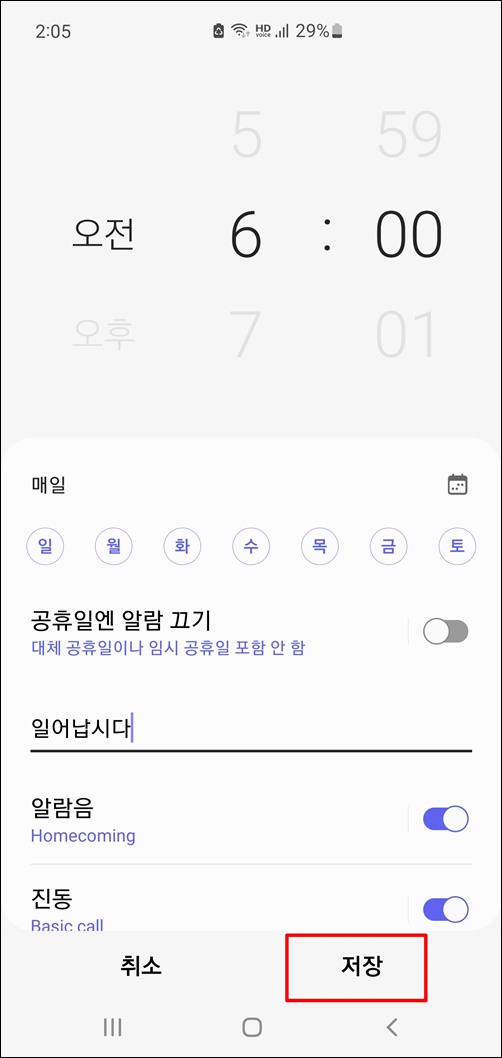
- 화면 하단 뒤로가기 버튼을 터치해서 알람 설정 첫 화면으로 돌아가 저장탭을 터치해서 본 알람 설정을 저장합니다.

- 오전 6시 일어납시다 알람이 생성됐습니다.
반응형